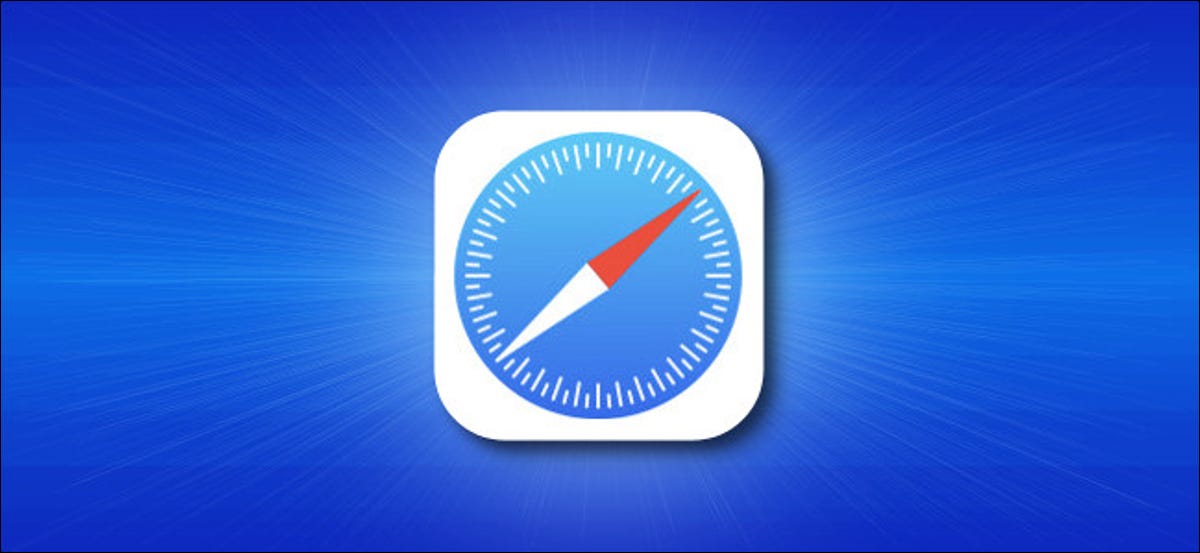
Wenn Sie Dutzende von Registerkarten in Safari auf dem iPhone oder iPad geöffnet haben und diese schnell löschen müssen, kann mühsam sein “x” Löschen Sie sie nacheinander. Glücklicherweise, Es gibt zwei Alternativen, um alle Safari-Tabs gleichzeitig zu schließen und sie funktionieren auch im privaten Browsermodus. So geht das.
Entscheiden , offen “Safari” auf Ihrem iPhone oder iPad. Auf jeder Seite, Suchen Sie die Tab-Umschalttaste, das sieht aus wie zwei überlappende Quadrate. Auf dem iPad, Sie finden es in der oberen rechten Ecke des Bildschirms.
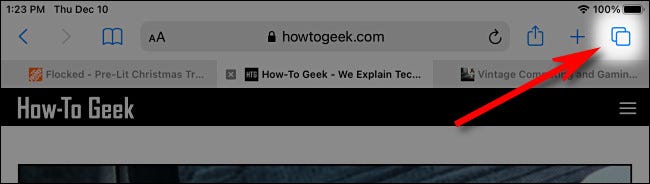
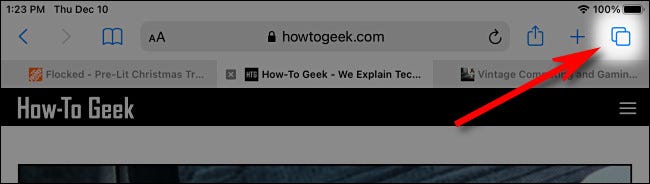
Auf dem iPhone, es ist in der unteren rechten Ecke des Bildschirms.



Legen Sie Ihren Finger auf die Tab-Umschalttaste und halten Sie sie dort für einen Moment, Ausführen einer “langer Druck”. Im erscheinenden Menü, auswählen “Alle Fenster schließen”. (In der Option wird eine Zahl angezeigt, die die Anzahl der geöffneten Registerkarten auflistet).
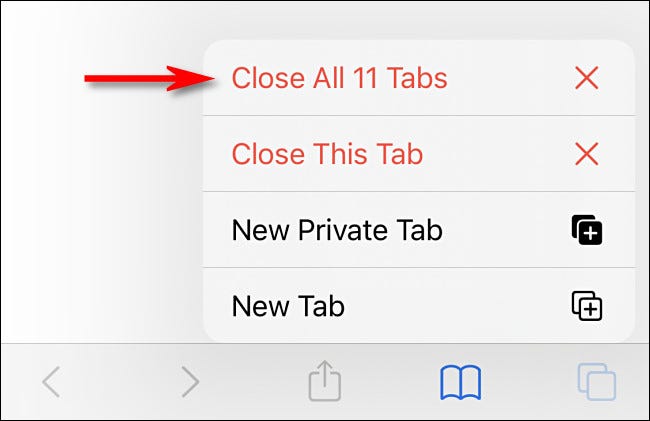
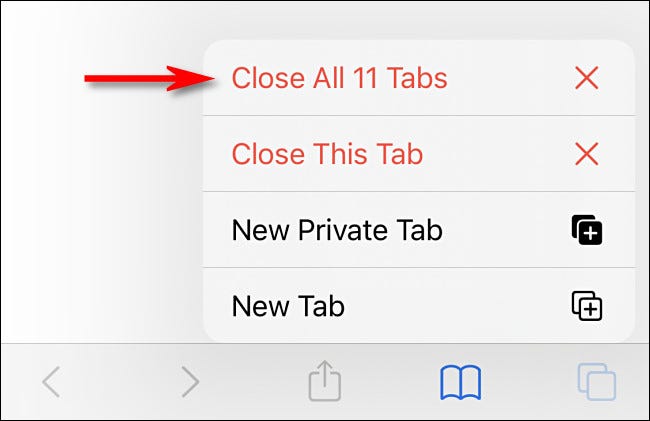
Wenn Safari Sie mit einem weiteren Popup-Fenster zur Bestätigung auffordert, Drücken Sie “Alle Fenster schließen” wieder. Danach, alle Ihre Browser-Tabs werden geschlossen.
So schließen Sie alle Safari-Tabs auf dem Tab-Wechsel-Bildschirm
Es gibt eine andere Möglichkeit, alle Tabs in Safari auf dem iPhone und iPad schnell zu schließen. Entscheiden , offen “Safari”, Tippen Sie dann einmal auf den Tab-Wechsel-Button.



Auf dem Tab-Wechsel-Bildschirm, Suchen Sie die Schaltfläche “Bereit”, finden Sie in der oberen rechten Ecke des Bildschirms auf dem iPad und in der unteren rechten Ecke des Bildschirms auf dem iPhone.
Wir würden es wirklich vorziehen, wenn es nur eine Option für den Typ gäbe “Bereit”: lege deinen Finger dort und halte ihn einen Moment lang, bis ein Popup erscheint.
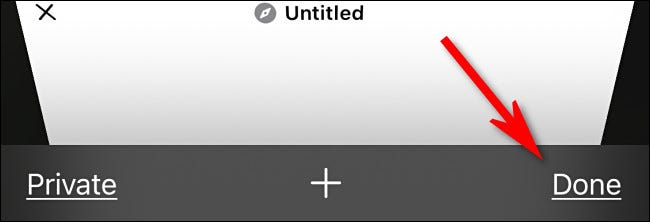
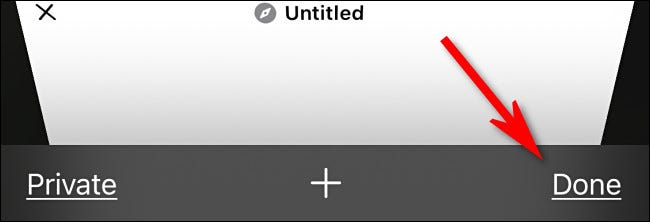
Im Popup-Fenster, auswählen “Alle Fenster schließen”. Der genaue Name der Popup-Aktion variiert, abhängig von der Anzahl der geöffneten Registerkarten.
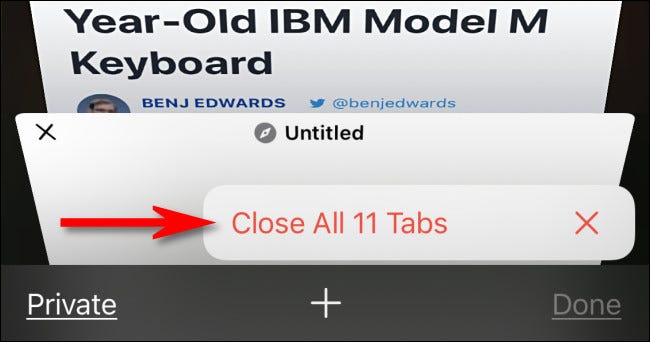
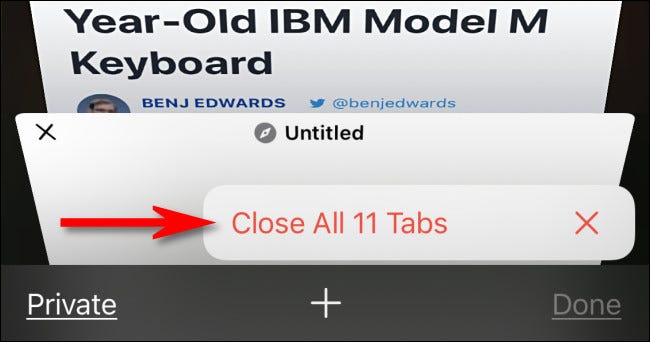
Safari fordert Sie auf, das Schließen aller Tabs mit einer weiteren Popup-Meldung zu bestätigen. Bitte auswählen “Alle Fenster schließen” wieder. Dann, alle Safari-Tabs werden sofort geschlossen. Die gleiche Aktion funktioniert im privaten Browsermodus. Sehr hilfreich!
So öffnen Sie kürzlich geschlossene Tabs wieder
Wenn Sie versehentlich alle Ihre Tabs geschlossen haben und sie wiederherstellen möchten, Sie können sie einzeln abrufen, solange Sie sich nicht im privaten Browsermodus befinden. Tippen Sie einfach auf die Tab-Wechsel-Schaltfläche, Halten Sie anschließend die Taste “+” bis zu einer Liste von “Kürzlich geschlossene Registerkarten”. Von dort, Sie können auf die Einträge in der Liste tippen, um sie wieder in Safari zu öffnen. Viel Glück!
VERBUNDEN: So öffnen Sie geschlossene Tabs auf einem iPhone oder iPad






